Visual Studio 2005(VS2005)如何修改起始页,很多帅哥美女都不是很了解,下面iefans小编整理了Visual Studio 2005(VS2005)修改起始页方法详解。希望能够解决各位用户的问题! 首先的进行点击电脑
Visual Studio 2005(VS2005)如何修改起始页,很多帅哥美女都不是很了解,下面iefans小编整理了Visual Studio 2005(VS2005)修改起始页方法详解。希望能够解决各位用户的问题!

首先的进行点击电脑已经安装好的visual studio的,打开之后就会显示了起始页显示。

进入到了的visual studio开发的界面当中,进行点击菜单中的“工具”的选项。
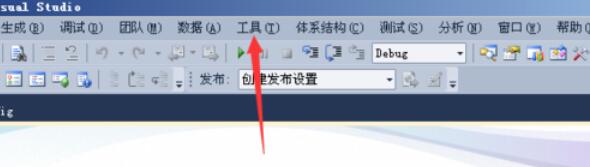
点击了菜单中工具菜单中之后,弹出了下拉菜单中选中为“选项”的选项。
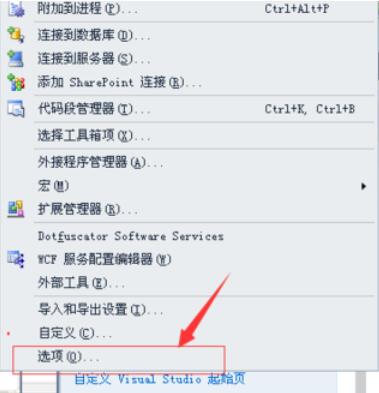
这样就会弹出了一个选项的界面当中,进行点击列表中的“启动”的选项。
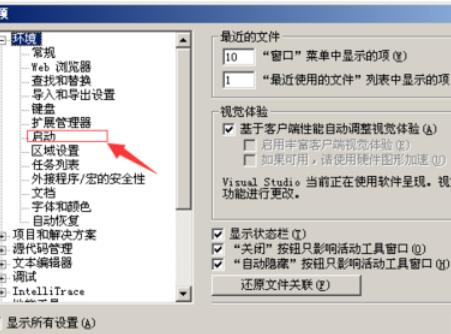
进入到了的启动的列表当中,进行点击启动时的选项,点击下拉选项。
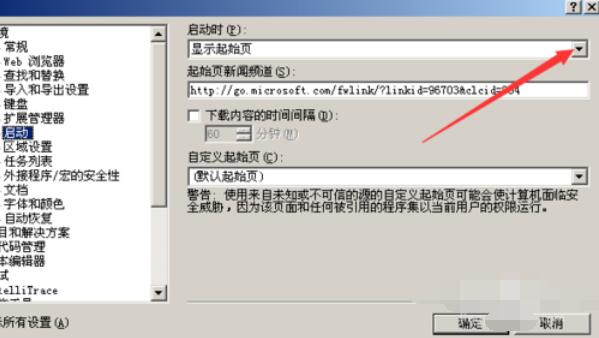
弹出了下拉选项中,进行选中为“显示打开项目对话框”选项。
Visual Studio 2005相关攻略推荐:
Visual Studio 2005怎么创建GUID_Visual Studio 2005创建GUID方法解析
Visual Studio 2005如何空白行_Visual Studio 2005空白行方法介绍
Visual Studio 2005如何查看空白_Visual Studio 2005查看空白方法分享
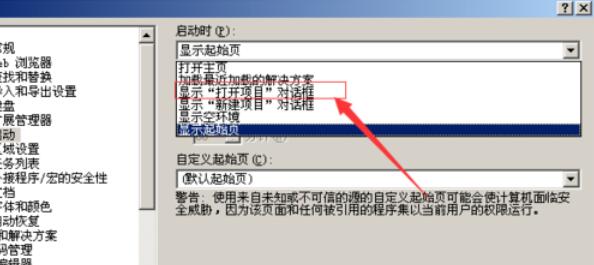
启动时的选项设置完成之后,进行点击确定即可,来完成保存。这样起始页设置完成了。
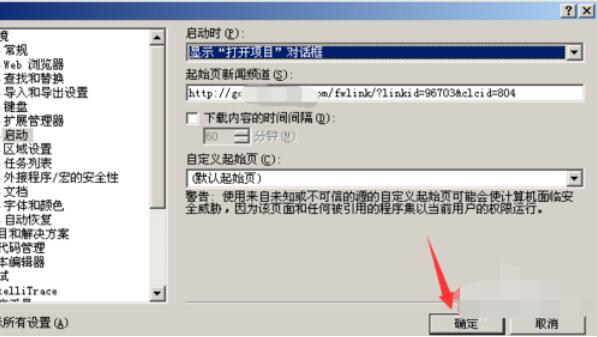
上文就是小编为您带来的Visual Studio 2005(VS2005)修改起始页方法详解,你学会了吗?若还有疑问请多多关注自由互联Visual Studio 2005(VS2005)专区!
